Het verhogen van de productiviteit is wat elke gebruiker wil. Dus hier in dit artikel ga je de 10 beste Microsoft-woord-add-ins ontdekken die je kunnen helpen productiever te zijn.
Microsoft Word is een van de handigste software die u zou gebruiken om al uw projecten te schrijven en te maken. Met behulp van de software kun je eenvoudig tekst, tabellen, afbeeldingen en video's toevoegen om het er professioneel uit te laten zien. De software is ideaal voor elke gebruiker die wil schrijven en het bestand wil bewaren. Hoewel er veel alternatieven zijn voor deze software, geeft de gebruiker er toch de voorkeur aan om het te gebruiken.
Voor alle Microsoft Word-gebruikers hebben we enkele add-ons voor u die uw werk gemakkelijk kunnen maken. Laten we dus zonder verdere vertraging eens kijken naar de lijst met beste Microsoft Word-add-ons om te installeren voor een betere productiviteit.
Beste Microsoft Word-invoegtoepassingen voor gebruik in 2021
Hier zijn enkele van de handigste en beste MS Word-add-ons om te gebruiken en uw productiviteit te verhogen.
1. grammaticaal
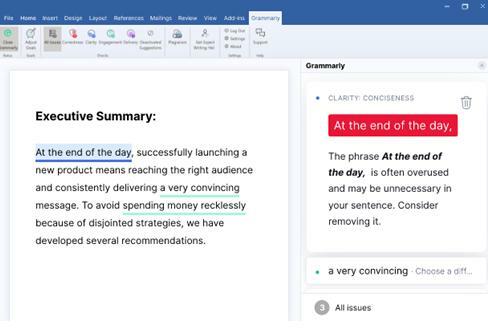
Of u Microsoft Word nu gebruikt voor het schrijven van middelbare schoolprojecten of voor zakelijk gebruik. Je moet de juiste spelling en grammatica schrijven. Grammarly kan je helpen om alle fouten in je document te achterhalen en het vervolgens te vervangen door het juiste formulier. Deze software wordt beschouwd als een van de beste Microsoft Word-invoegtoepassingen, omdat het document er zo uitziet zoals het zou moeten zijn.
Het controleren op fouten in het document is een zeer tijdrovende klus en als je geen ervaring hebt met proeflezen, ben je misschien niet perfect in het vinden van fouten. Maar deze MS Word-add-on helpt je elke fout te vinden en geeft ook aan waarom je de zin of het woord moet wijzigen.
Grammatica is een goede keuze om te maken. Het biedt zowel gratis als betaalde versies, je kunt kiezen welke versie je wilt. De gratis versie biedt slechts beperkte suggesties, terwijl aan de andere kant de pro-versie suggesties biedt voor alles wat uw document er professioneel uit kan laten zien.
Bezoek hier
2. Wikipedia
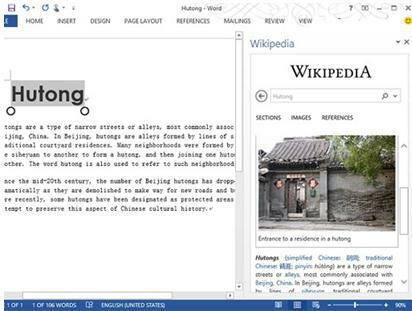
Om over een onderwerp te schrijven, moet je over de juiste kennis over het onderwerp beschikken en behalve dit moet je over de juiste en laatste statistieken beschikken om je punt te bewijzen of de theorie te ondersteunen. Als u nu schrijft, moet u alle vereiste informatie Googlen en vervolgens terugkeren naar het document om het te schrijven. Dit hele proces kan worden vereenvoudigd door gewoon de op één na beste Microsoft Word-invoegtoepassing toe te voegen, namelijk Wikipedia.
U kunt deze MS Word-add-on gemakkelijk gebruiken en elk detail voor uw project gemakkelijk vinden. U kunt eenvoudig alle benodigde informatie typen en vinden door in de software te blijven. De Word-invoegtoepassing is beschikbaar voor Microsoft Word 2013 en latere versies.
Bezoek hier
Lees ook: 17 Beste dubbele fotozoeker en schonere software in 2021
3. Pexels
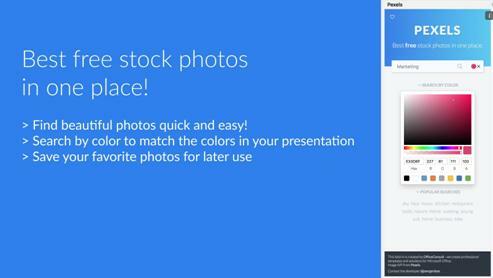
De volgende in de lijst met beste Microsoft Word-invoegtoepassingen is Pexels. Deze add-on helpt je om relevante afbeeldingen te vinden voor al je artikelen. Het wordt altijd aanbevolen dat wanneer u afbeeldingen aan het artikel of blog toevoegt, dit ze aantrekkelijker maakt en op de richtlijn blijft die Google heeft om ze te rangschikken.
Met de Pexels Word-invoegtoepassing kunt u eenvoudig alle afbeeldingen typen en vinden die betrekking hebben op uw onderwerp. U kunt ze eenvoudig downloaden en toevoegen aan uw documenten. Het beste van deze add-on is dat deze geen betaling vraagt en gratis beschikbaar is.
Deze Microsoft Word-add-on biedt afbeeldingen van hoge kwaliteit van duizenden onderwerpen. Deze add-on kan worden gebruikt in Word 2013 en latere versies. Dit is de beste optie die gratis afbeeldingen aanbiedt, je moet het zeker eens proberen.
Bezoek hier
4. DocuSign
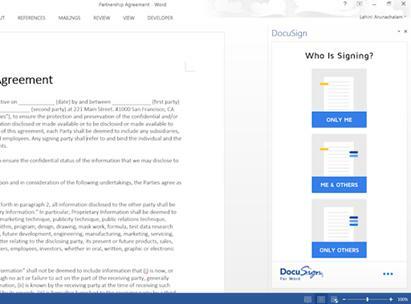
In deze technische wereld kun je niet traag zijn en vertrouwen op traditionele methoden. Dus om je hierbij te helpen hebben we onze volgende Microsoft Word-invoegtoepassingen. DocuSign is een geweldig hulpprogramma omdat het het toevoegen van tekens heel eenvoudig maakt. In plaats van op papier te ondertekenen en dat blad vervolgens te scannen om te uploaden, kunt u eenvoudig deze invoegtoepassing gebruiken en rechtstreeks in het document inloggen.
Met behulp van deze Microsoft Word-add-n kunt u eenvoudig tags en positie toevoegen waar u het teken van de andere persoon wilt hebben. Net als een hardcopy kunt u deze veilig op uw computer of cloudopslagplatform bewaren en gebruiken wanneer u maar wilt. Afgezien hiervan kunt u het bestand zelfs eenvoudig delen.
Hoewel dit niet de gratis Word-invoegtoepassing is, kunt u nog steeds een proefperiode van 10 dagen hebben en vervolgens betalen om deze te gebruiken. De proefversie is alleen beschikbaar voor klanten met een Microsoft-account.
Bezoek hier
Lees ook: 15 beste IPTV-spelers voor Windows-pc in 2021
5. Excel naar Word-documentautomatisering
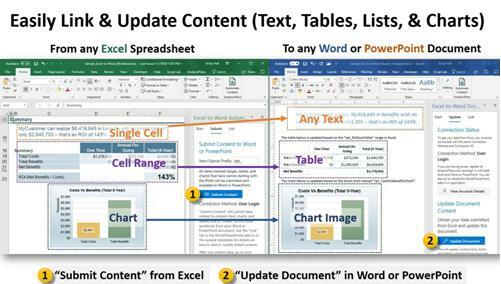
De volgende optie op onze lijst met beste Microsoft Word-invoegtoepassingen in Excel naar Word-documentautomatisering. Dit is een zeer productieve MS Word-add-on die u gemakkelijk kan helpen bij het snel converteren van bestanden. Het uitvoeren van deze taak van het converteren van bestanden kan erg moeilijk zijn en het kan veel tijd kosten. Met behulp van de invoegtoepassing kunt u in slechts enkele seconden eenvoudig van de ene naar de andere overschakelen.
Deze extensie kan eenvoudig grafieken, afbeeldingen en tabellen van Excel naar Word converteren. Het helpt gebruikers bovendien bij het corrigeren van de fouten die u maakt terwijl u de gegevens bijwerkt. Als u regelmatig tussen bestanden blijft wisselen, is dit misschien wel de beste MS Word-add-on die u kunt hebben.
Bezoek hier
6. Office-tabbladen
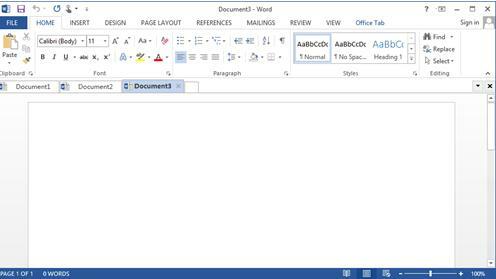
Net als de manier waarop we het wisselen van bestanden gemakkelijk hebben gemaakt, gaat deze extensie nu op dezelfde manier helpen bij het schakelen tussen tabbladen. De volgende extensie op onze lijst is Office-tabbladen. Dit is een van de beste Microsoft Word-invoegtoepassingen of zelfs de beste invoegtoepassingen voor alle Microsoft-software. Deze extensie kan u gemakkelijk helpen bij het verbeteren van de productiviteit en het besparen van veel tijd terwijl u werkt.
De MS Word-invoegtoepassing kan eenvoudig schakelen tussen de andere Microsoft-software en u hoeft niet elke keer een software te minimaliseren of te sluiten om een nieuwe te openen. Je kunt ze eenvoudig toevoegen aan je huidige werkplek.
Bezoek hier
Lees ook: 10 beste first-person schietspellen voor pc in 2021
7. Vertex42-sjabloongalerij
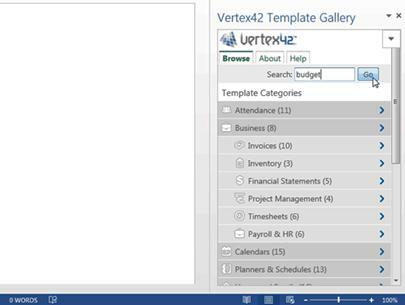
De manier waarop u een document onderhoudt, heeft ook invloed op de kijker. Maar de meeste gebruikers weten niet hoe ze de schrijfstijl of sjabloon moeten aanpassen aan het genre. Vertex42 Template Gallery is een geweldige Microsoft-invoegtoepassing die u kan helpen bij het eenvoudig toevoegen van de juiste indeling aan uw document.
Of u nu in een vergadering zit en notulen van de vergadering wilt schrijven of u schrijft een checklist voor alle medewerkers. U kunt voor elke taak een aparte sjabloon hebben en deze er perfect voor laten uitzien. Deze add-on biedt meer dan 300 sjablonen die u kunt gebruiken om het document perfect te maken voor werk. We raden u aan deze Microsoft Word-add-on toe te voegen en perfect te werken.
Bezoek hier
8. Dicteren
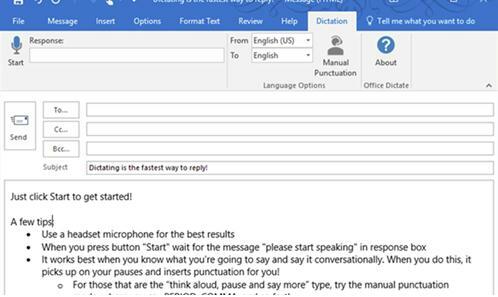
Het menselijk lichaam heeft rust nodig en als je lang blijft typen, kunnen je handen en vingers pijn gaan doen. Om u te helpen langdurig productief te zijn en uw vingers niet pijnlijk te maken, kunt u de Dictate Microsoft Word-invoegtoepassing gebruiken. Dit is de gemakkelijkste tekstextensie waarmee u gemakkelijk kunt typen wat u zegt.
De volgende keer dat u geen zin heeft om te typen, kunt u deze extensie toevoegen en gewoon zeggen wat u wilt typen. Zodra deze MS Word-add-on is geïnstalleerd, verschijnt deze aan de rechterkant van het scherm waar u gewoon op de startknop hoeft te tikken. Dat is het nu kunt u gemakkelijk spreken en de extensie blijft typen wat u spreekt.
Bezoek hier
Lees ook: 13 Beste gratis hulpprogramma's voor het verwijderen van malware voor Windows-pc in 2021
9. Ik zou moeten schrijven
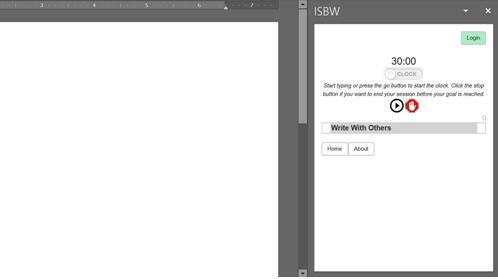
De volgende add-on in onze lijst met beste Microsoft Word-add-ins is 'I Should Be Writing'. Dit is een zeer unieke extensie die niet veel functies biedt, maar alleen nuttige. De meeste schrijvers streven ernaar om de woordlimiet te voltooien en om dit te doen, blijven ze het aantal woorden controleren.
Na het installeren van deze extensie kunt u zich concentreren op het schrijven en het woord wordt alleen op het scherm weergegeven. U hoeft nu niet meer van tabblad te wisselen om de telling te controleren. Dit is een zeer handig hulpmiddel dat kan helpen bij het besparen van tijd en moeite van de schrijvers.
Bezoek hier
10. Copyleaks Plagiaat Checker
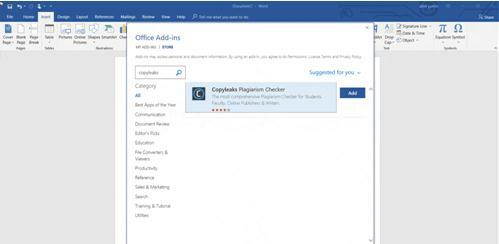
Deze add-on is een van de belangrijkste als het gaat om schrijven. De reden waarom we deze Microsoft Word-add-on op de laatste plaats hebben gehouden, is dat wanneer u uw beschrijving voltooit, u deze add-on nodig heeft om te functioneren. Met de Copyleaks Plagiaat Checker kun je controleren of de inhoud die je hebt geschreven lijkt op de inhoud die beschikbaar is op internet of niet.
Hoewel naar jouw mening het controleren van plagiaat niet nodig is, maar volgens Google, als je de inhoud kopieert, scoort je blog of artikel lager. Dus als u uw artikel op de eerste pagina van Google Zoeken wilt zien, moet u de gelijkenis in de gaten houden via de plagiaatcontrole en de inhoud uniek houden.
U kunt voor dit doel elke plagiaatcontrole gebruiken, we hebben Copyleaks toegevoegd omdat we de interface en het resultaat van deze add-on persoonlijk goed vonden.
Bezoek hier
Lees ook: 10 beste Microsoft Edge-thema's voor Windows 10 in 2021
Verhoog de productiviteit met deze Microsoft Word-invoegtoepassingen
De hierboven vermelde extensies zijn de beste Microsoft Word-invoegtoepassing die u kunt gebruiken om de productiviteit te verhogen. Hoewel sommige van de extensies misschien niet nuttig voor u zijn, hebben we ze voor al onze lezers opgesomd. U kunt de MS Word-add-on kiezen en installeren die aan uw eisen voldoet. We hopen dat we je hebben geholpen bij het vinden van de ideale extensie voor Microsoft Word. Vertel ons dat je het artikel leuk vond? Schrijf uw recensie in de opmerkingen hieronder.